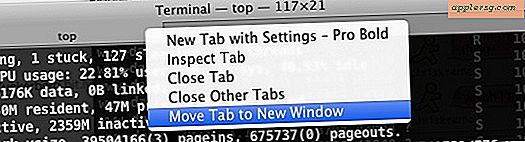Hur man får resultat från en skattetabell i Excel
Excel hanterar tabelluppslag mycket rent och snabbt, och funktionerna = VLOOKUP () och = MATCH () gör att du enkelt kan gå igenom datatabeller. Ett vanligt exempel på hur man använder = VLOOKUP () och = MATCH () är att hämta information ur en IRS-skattetabell. Funktionen VLOOKUP () används för att hitta raden i tabellen, och funktionen = MATCH () används för att bestämma vilken kolumn som används. Mellan dem får du en dynamiskt läsbar tabelluppslag.
Steg 1
Ange skattetabellerna i Excel eller kopiera och klistra in dem från PDF-filen från www.IRS.gov. IRS släpper vanligtvis skatteplanerna i Excel-format i början av februari varje år.
Steg 2
Öppna Excel normalt. Du borde se en tabell med sex kolumner - Minst, men mindre än, singel, gift arkivering gemensamt, gift arkivering separat och chef för hushåll, med erforderliga skatteuppgifter under varje.
Steg 3
Välj cell H1 och klicka på fliken Data och välj Datavalidering. I dialogrutan som kommer upp väljer du Lista för typ av validering och anger följande formel för källan: "= $ C $ 1: $ F $ 1". Detta kommer att skapa en rullgardinsmeny för arkivering status typer.
Steg 4
Ange din nettokorrigerade inkomst i cell J1.
Ange följande formel i cell K1: "= VLOOKUP (J1, A2: F2063, MATCH (H1, A1: F1,0), FALSE)". Denna formel tar din inkomst (cell J1) och hittar raden som motsvarar den, matchar sedan arkiveringsstatusen (från rullgardinsmenyn i cell H1), för att hitta den exakta kolumnen och returnerar sedan data som är vid den punkten.